20155231 java实验一 Java开发环境的熟悉
实验要求
- 没有Linux基础的同学建议先学习《Linux基础入门(新版)》《Vim编辑器》 课程;
- 完成实验、撰写实验报告
实验内容
- 使用JDK编译、运行简单的Java程序;
- 使用Eclipse编辑、编译、运行、调试Java程序
实验知识点
- JVM、JRE、JDK的安装位置与区别;
- 命令行运行javac;java;javac -cp; java -cp;
- PATH,CLASSPATH,SOURCEPATH的设定方法与应用;
- 包管理:package;import;javac -d ;
- Eclipse(Netbeans)管理Java项目,调试:断点、单步执行等;
- Java基础语法:类型与类型转换;变量;运算符;流程控制等;
- JDK帮助文档的使用。
实验步骤
(一)命令行下java程序开发
- 在Linux的虚拟机里按下 Ctrl+Alt+T ;
- 输入 cd Code 命令进入Code(注意C要大写)目录;
- 输入mkdir 20135231 命令建立实验目录可以使用ls命令或dir命令查看建立的目录情况;
- 输入cd 20135100命令进入实验目录,再输入类似mkdir exp1建立第一个实验目录,然后输入cd exp1进入实验一目录,可以输入pwd命令查看当前工作路径;
- 输入gedit Hello.java(注意把代码保存到exp1目录中)或vim Hello.java(建议大家花点时间学习一下Vim)编辑Hello.java,并输入以下代码:
- 输入javac -d . Hello.java命令编译代码,输入java syn.Hello命令运行程序;
- 结果如下图所示:
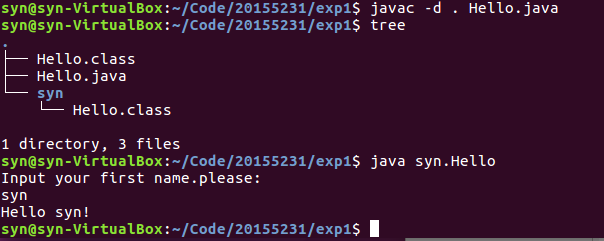
(二)IDEA下Java程序开发、调试
- 安装IDEA,在IDEA中创建项目;
- 新建HElloJDB类,输入代码(代码编辑窗口中输入「psvm」,然后按「tab」,IDEA会帮我们生成main方法,在代码编辑窗口中输入「sout」,然后按「tab」,IDEA会帮我们生成System.out.println());
- 设置条件断点,我们在第11行左边断点处单击鼠标右键,弹出断点属性框,设置条件“i==50”
- 按下F9运行,结果如下图:
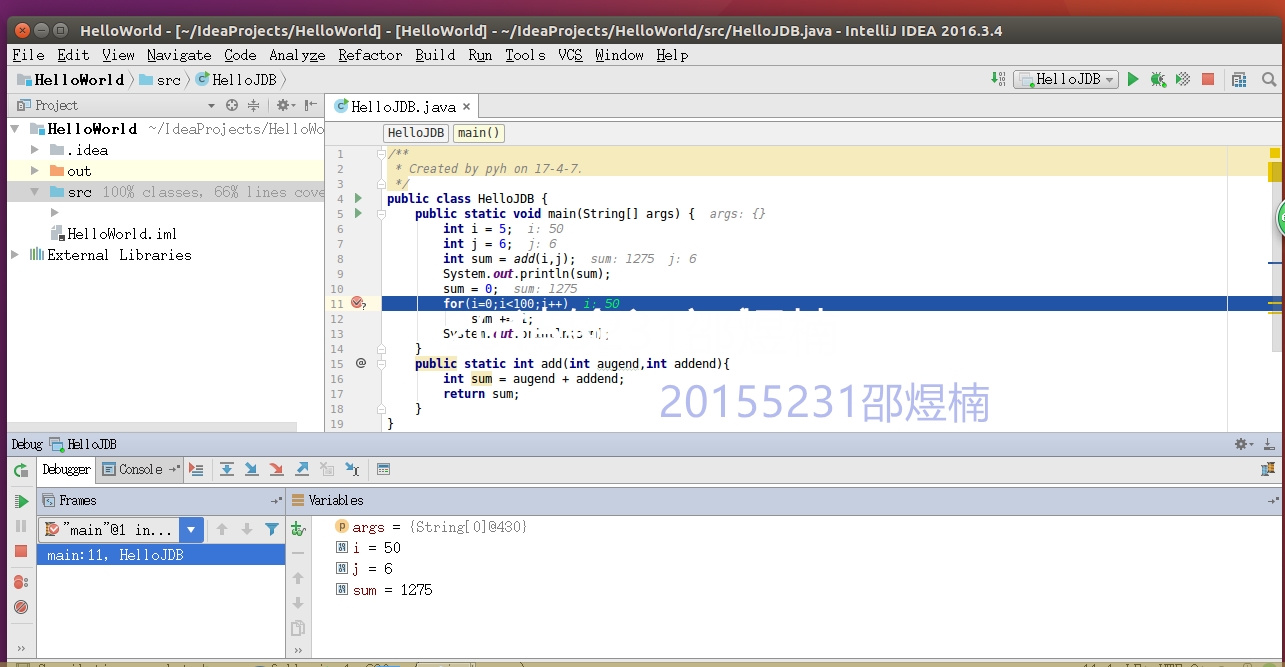
(三)练习
题目:实现四则运算,并进行测试。
代码链接:
实验1
实验结果截图:
输出数据有误:
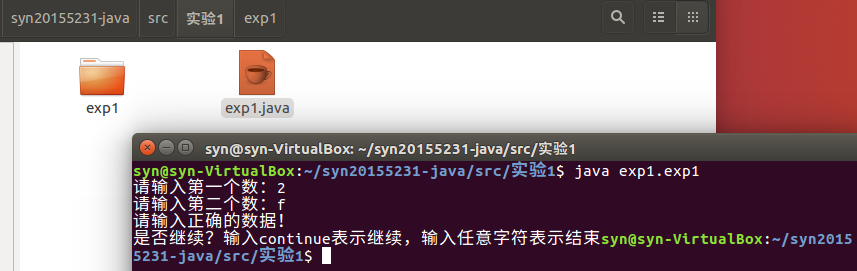
输入数据正确(输入continue表示继续,输入任意字符表示结束):

实验中遇到的问题
在命令行下运行出现了中文乱码问题,是因为windows下默认的编码方式与IDEA设置的编码方式不同。将编码方式转为UTF-8即可成功运行。
实验体会与总结
对于java应用还需加强,敲了很多代码,但大多都是书上的代码,大都是检验并改错,缺少创作实践。